手机自带软件怎么卸载
手机自带软件(预装应用)的卸载方法因操作系统和手机品牌而异,以下是具体操作指南:
Android系统通用方法 1. 进入手机「设置」-「应用管理」或「应用程序」 2. 找到需要卸载的预装应用 3. 点击进入应用详情页 - 若有「卸载」按钮直接点击 - 若只有「停用」按钮,选择停用可禁用该应用
品牌手机特殊处理 - 华为/荣耀: 使用「手机管家」-「应用管理」-「预装应用卸载」 部分系统版本需在设置中开启「允许卸载预装应用」
小米/Redmi: 进入「应用商店」-「我的」-「应用卸载」 长按桌面图标触发卸载(部分机型支持)
OPPO/Realme: 使用「手机管家」-「应用管理」-「系统可卸载应用」 部分机型需进入「设置」-「应用列表」显示系统程序
vivo/iQOO: 进入「i管家」-「应用管理」-「预装软件卸载」 部分机型需在「设置」-「更多设置」开启开发者选项
无法卸载时的替代方案
1. ADB工具卸载(需电脑操作):
`bash
adb shell pm uninstall --user 0 <package.name>
`
2. 使用第三方卸载工具如「Package Disabler Pro」
3. 通过「冻结应用」功能停用(需root权限)
注意事项 - 核心系统应用(如电话、短信)不可卸载 - 卸载前建议备份重要数据 - 部分厂商会限制卸载,可尝试系统更新后再次操作 - 误删系统关键应用可能导致功能异常
对于iOS系统: - 长按图标进入编辑模式点击删除(仅限非系统应用) - 系统应用可通过「设置」-「屏幕使用时间」-「内容和隐私访问限制」隐藏
如何安全卸载手机自带软件而不影响系统稳定性?
安全卸载手机自带软件的详细操作指南
1. 确认软件性质
- 使用adb shell pm list packages命令查看所有预装应用包名
- 区分核心系统应用(如com.android.phone)与非必要厂商应用
- 通过adb shell dumpsys package 包名检查应用依赖关系
2. 推荐安全卸载方法
`bash
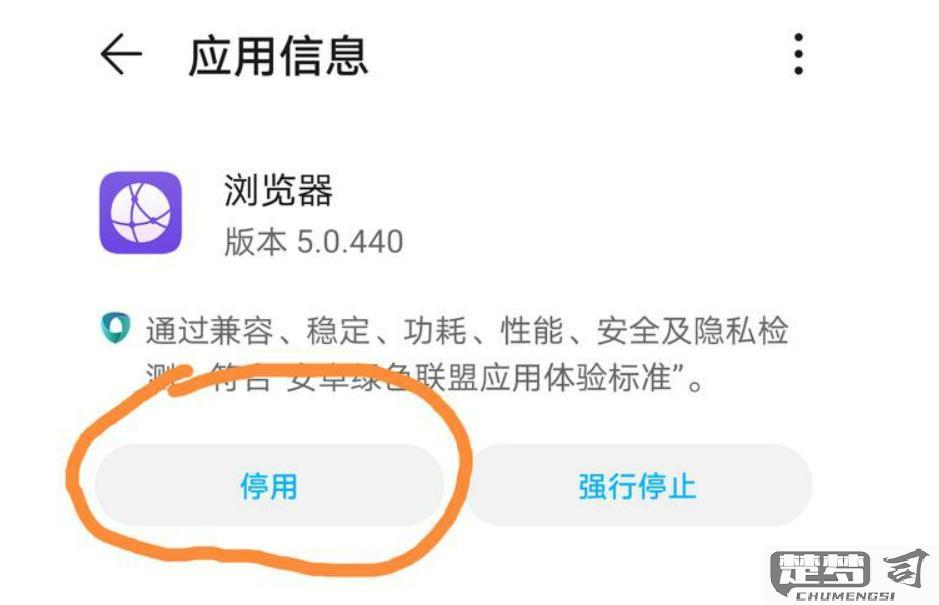
adb shell pm uninstall -k --user 0 包名
adb shell pm uninstall --user 0 包名
`
3. 特殊处理方案
- 对系统关键服务:使用adb shell pm disable-user 包名禁用而非卸载
- 对厂商定制应用:优先在系统设置中停用,观察3天无异常再卸载
4. 风险规避措施
- 操作前完整备份:adb backup -apk -shared -all -f backup.ab
- 准备对应机型的线刷包
- 记录原始包名与对应功能说明
5. 稳定性验证 - 卸载后测试: - 基础通信功能(通话/短信) - 系统设置访问 - 相机/蓝牙等硬件调用 - 系统更新通道
6. 恢复方案
`bash
adb shell cmd package install-existing 包名
adb shell pm enable 包名
`
注意事项 - 不同Android版本命令可能有差异(特别是Android 10+) - 部分厂商设备需要解锁bootloader - 建议每次仅处理1-2个应用,间隔24小时观察系统表现 - 禁用/卸载前查询该包名在XDA论坛的讨论记录
卸载手机自带软件是否需要root权限?
卸载手机自带软件通常分为两种情况:
无需root权限的情况: - 部分品牌手机(如小米、华为等)允许通过系统设置直接停用或卸载预装应用 - 在「设置」-「应用管理」中找到目标应用,选择「停用」或「卸载更新」后可能显示卸载选项 - 使用ADB命令(需开启USB调试模式)可以卸载部分系统应用,命令示例:
adb shell pm uninstall --user 0 <package_name>需要root权限的情况: - 深度系统应用和核心服务必须root后才能卸载 - 通过Root Explorer等工具删除/system分区下的应用文件 - 使用钛备份等专业工具进行冻结或卸载
注意事项: - 卸载关键系统应用可能导致系统不稳定 - 建议先冻结应用观察系统运行情况 - 操作前备份重要数据 - 部分品牌手机root后会失去保修
替代方案: 1. 使用「冰箱」等免root工具冻结应用 2. 通过「设置」-「应用」-「强制停止」并禁用所有权限 3. 在开发者选项中关闭应用后台活动
哪些手机自带软件可以安全卸载以释放存储空间?
手机自带软件的卸载需要谨慎操作,部分系统核心组件卸载可能导致功能异常。以下分类整理可安全卸载的预装软件类型及具体操作指南:
一、明确可卸载类型 1. 第三方合作应用 - 示例:美团/抖音等非系统级应用 - 操作:长按图标→卸载(部分机型需进入设置→应用管理)
厂商增值服务 - 示例:华为视频/小米音乐等厂商自制内容应用 - 注意:卸载后可能影响主题商店等关联服务
冗余工具类 - 示例:计算器(可被第三方替代)、便签(无云同步功能版本)
二、需特殊处理类型 1. 运营商定制应用 - 操作:需先通过「设置→应用→禁用」测试稳定性 - 典型应用:运营商服务客户端、定制版天气应用
- 系统功能重复应用
- 示例:存在Google相册时可停用厂商相册应用
- 风险提示:停用前需确认无云备份依赖
三、深度清理方案
1. ADB工具卸载(需USB调试)
`bash
adb shell pm uninstall --user 0 `
2. 厂商工程模式清理(各品牌指令不同)
四、卸载后检查清单 - 验证通话/短信基础功能 - 测试相机/蓝牙等硬件调用 - 检查账户同步状态
各品牌注意事项 - 小米:保留「小米服务框架」 - 三星:勿卸载Knox相关组件 - OPPO:保持「手机管家」运行
建议卸载前使用「App Inspector」查看应用关联性,优先处理存储占用>200MB的非必要应用。系统更新后部分应用可能自动恢复,建议关闭自动更新。
